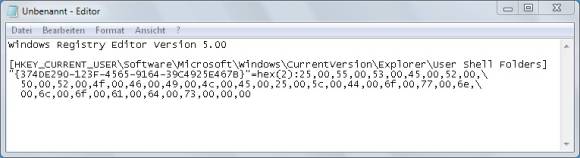Tipps & Tricks
26.01.2012, 06:59 Uhr
Win7: Download-Ordner ohne Reiter «Pfad»
Problem: Nachdem ich in Windows 7 versehentlich den Ordner «Downloads» gelöscht habe, erstellte ich unter C:\User\MeinName\ einen neuen Ordner «Download». Den möchte ich jetzt auf das Laufwerk D: verschieben, sodass er aber meinem Benutzerprofil zugeordnet bleibt. Es fehlt ihm in den Eigenschaften jedoch der Reiter «Pfad». Wie bringe ich ihm wieder die ursprünglichen Eigenschaften bei?
Lösung: Solange nur der Ordner gelöscht wurde - und nicht der zugehörige Registry-Eintrag - ist die Lösung des Problems sehr einfach. Windows erkennt den Ordner normalerweise automatisch, ist dabei aber punkto Schreibweise etwas pingelig. Taufen Sie den Ordner von «Download» in «Downloads» um (mit «s» am Schluss), dann kriegen Sie den Reiter Pfad in den Ordnereigenschaften auch wieder zurück.
Sollte auch der Registry-Eintrag weg sein, tun Sie Folgendes: Öffnen Sie unter Start/Alle Programme/Zubehör den Editor (Notepad). Tippen oder kopieren Sie diesen Code hinein, siehe auch den untenstehenden Screenshot:
Information
Windows Registry Editor Version 5.00HKEY_CURRENT_USER\Software\Microsoft\Windows\CurrentVersion\Explorer\User Shell Folders]"{374DE290-123F-4565-9164-39C4925E467B}"=hex(2):25,00,55,00,53,00,45,00,52,00,\50,00,52,00,4f,00,46,00,49,00,4c,00,45,00,25,00,5c,00,44,00,6f,00,77,00,6e,\00,6c,00,6f,00,61,00,64,00,73,00,00,00
Jetzt gehts zum Speichern: Greifen Sie beim Dateityp zu «Alle Dateien» und speichern Sie die Datei z.B. mit Namen DownloadFix.reg auf dem Desktop ab. Wichtig ist hier nur die Endung «.reg». Doppelklicken Sie die Datei, dann trägt Windows die Informationen in die Registry ein.
Danach können Sie die selbst erstellte .reg-Datei wieder löschen. Starten Sie den PC sicherheitshalber neu. Was dem Ordner im Moment vielleicht noch fehlt, ist das Windows-7-typische Icon für den Downloads-Ordner.
Das holen Sie ruck-ruck nach: Klicken Sie mit der rechten Maustaste auf den Ordner und öffnen die Eigenschaften. Wechseln Sie zum Reiter Anpassen und klicken auf Anderes Symbol. Jetzt schlägt Ihnen Windows die Icons aus der Datei SHELL32.dll vor. Darin fehlt aber das gesuchte Icon - ein gelbes Ordner-Symbol mit blauem, nach unten weisenden Pfeil. Ersetzen Sie in der Zeile den Dateinamen «SHELL32.dll» durch «imageres.dll» und drücken Sie Enter. Scrollen Sie darin sehr weit nach rechts, entdecken Sie in der unteren Zeile das gesuchte Downloads-Icon. (PCtipp-Forum)
Kommentare
Es sind keine Kommentare vorhanden.